|

[포토샵] 비뚤어진 그림 수평 잡기
오늘은
12월17일에 진행하는 이상훈님의 파워포인트 사용자를 위한 포토샵 활용 기법 과정중에서
비뚤어진 그림의 수평을 잡는 방법에 대해서 알아보도록 하겠습니다.
(사용버전: Adobe Photoshop CS)
간혹 그림이 약간 기울어져 수평을 바로 잡아야 할 때가 있습니다. 포토샵의 Measure Tool을
이용하면 아주 쉽게 수평을 잡을 수 있습니다.

<원본그림>

<수정된 그림>
<1> 포토샵에서 수정할 그림을 엽니다. 그림이 오른쪽으로 약간 기울어져 있습니다. Toolbox에서
Eyedropper Tool을 마우스 오른쪽 버튼을 클릭하고 표시되는 메뉴에서 Measure
Tool을 선택합니다.
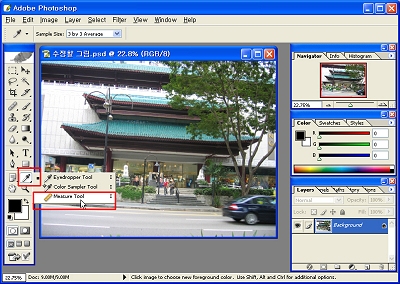
<2> 그림에서 수평으로 만들고 싶은 부분을 왼쪽에서부터 오른쪽으로 드래그합니다. 그러면 선이 하나
만들어지며, Options bar를 보면 이 선에 대한 각종 정보가 표시됩니다.
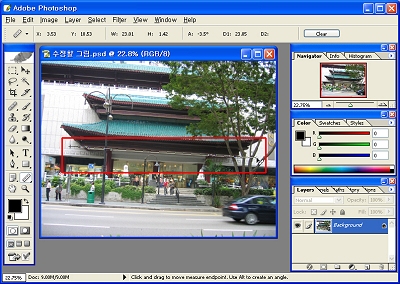
<3> Image-Rotate Canvas-Arbitrary 메뉴를 선택합니다.
<4> Rotate Canvas 대화상자가 표시되고 Angle에 어떤 값이
표시될 것입니다. 이것은 앞서 Measure Tool로 그려진 사선의 각도입니다. OK
버튼을 클릭합니다.
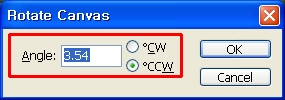
<5> 그림의 캔버스가 지정한 각도대로 회전됩니다. 이제 필요한 만큼만 잘라내면 됩니다.
Toolbox에서 Crop Tool 버튼을 클릭하고, 드래그해 잘라낼 영역을 설정한 후,
Enter키를 눌러 적용합니다.
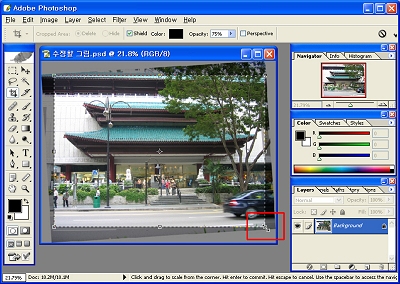
<6> 그림의 수평이 바로 잡혀졌습니다.
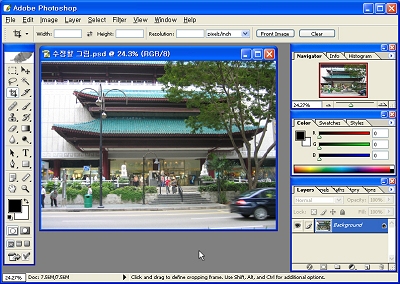
|